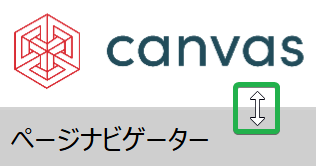Envisionビューワーユーザーインターフェース(UI)
Envisionビューワーはウェブアプリケーションであり、直感的で自明なグラフィカルユーザーインタフェース(UI)でEnvisionドキュメントを表示します。マウスでクリックしてドラッグし、キーボードで入力するのと同じように簡単に操作が可能です。
ビューワーのUIは動的で対象アイテムによって、アカウントタイプ、ページコンテンツ、画面サイズに応じて変化します。
ビューワーの画面構成
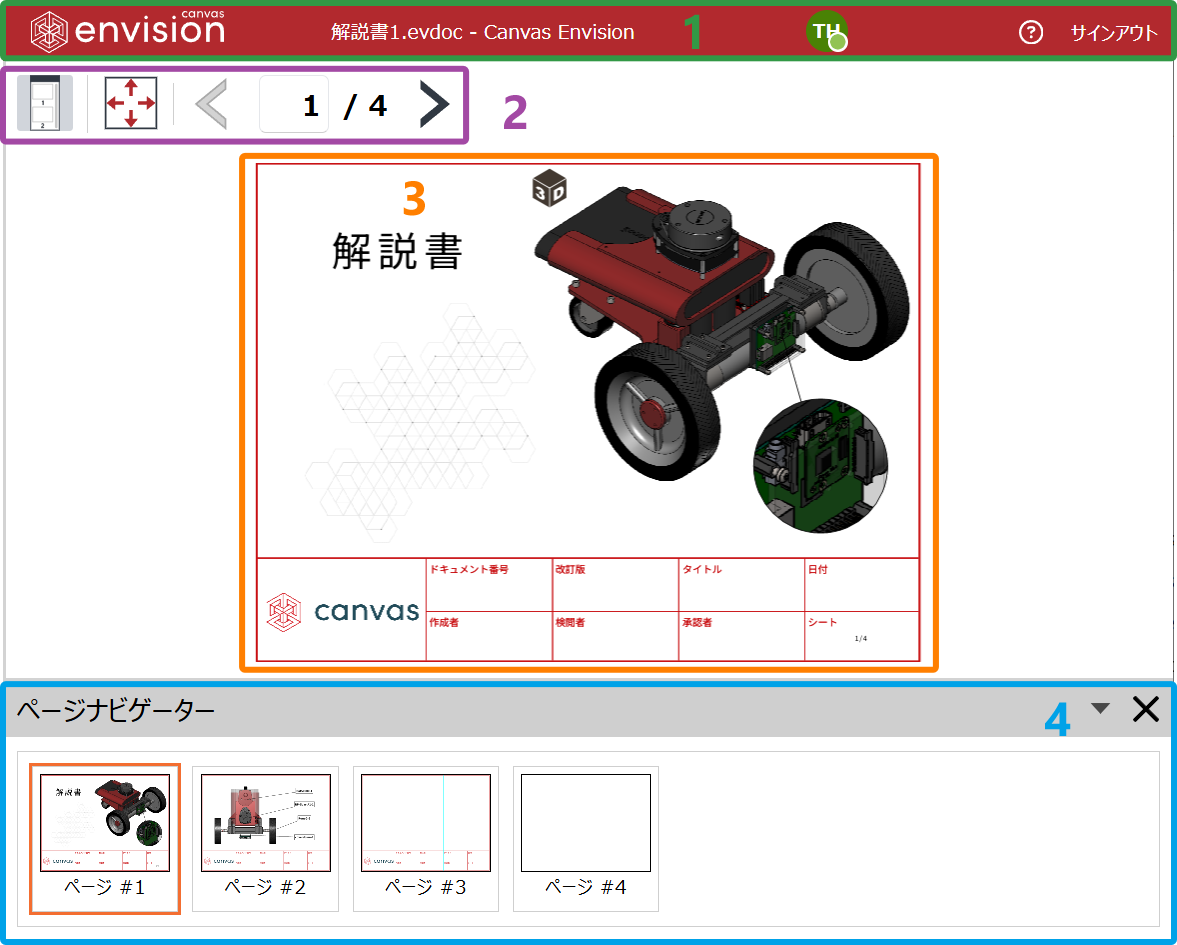
Envisionビューワーでドキュメントを開くと、ビューワーの画面に最初のページが表示されます。
トップバー
ツールバー
カンバス
[ページナビゲーター]ウィンドウペイン
ビューワーのトップバー

ビューワーのトップバーは常に表示され、次のものが含まれます。
ドキュメントファイル名ラベル。
別のブラウザタブのポータルのアカウントページに移動するためのユーザーメニューボタン。
サインアウト ボタンをクリックして、ドキュメントからサインアウトし、現在のブラウザ・タブのポータルを表示します
ビューワーのツールバー
ビューワーのツールバーには、ドキュメントおよび3Dモデルを操作するための機能が用意されています。その内容は動的であり、現在の表示モードによります。
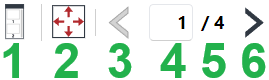
ドキュメントページを表示する場合、ビューワーのツールバーには次の機能があります:
ページナビゲーターウィンドウ 枠を表示または非表示にするには、 ページナビゲーターボタン。
ドキュメントキャンバスをイメージの画面に合わせるには、 画面に合わせるボタン。
前のページのドキュメントページに移動するには、前のページボタン。
現在のページ番号を表示し、特定のページに番号で移動するページ番号フィールド。
ドキュメント内の総ページ数を表示すトータルページラベル。
次のページボタンをクリックして、次のドキュメントページに移動する。
ビューワーのキャンバス
ビューワーのキャンバスには現在のドキュメントページの内容が表示されます。ここでは、マルチメディア、画像、3Dモデル、3Dアニメーションなどの視覚的な指示を表示し、インタラクティブなオブジェクトとインタラクション可能です。キャンバスをズームしたりパンしたりして、細部を見ることが出来ます。ドキュメントページをナビゲートすると、キャンバスが更新されます。
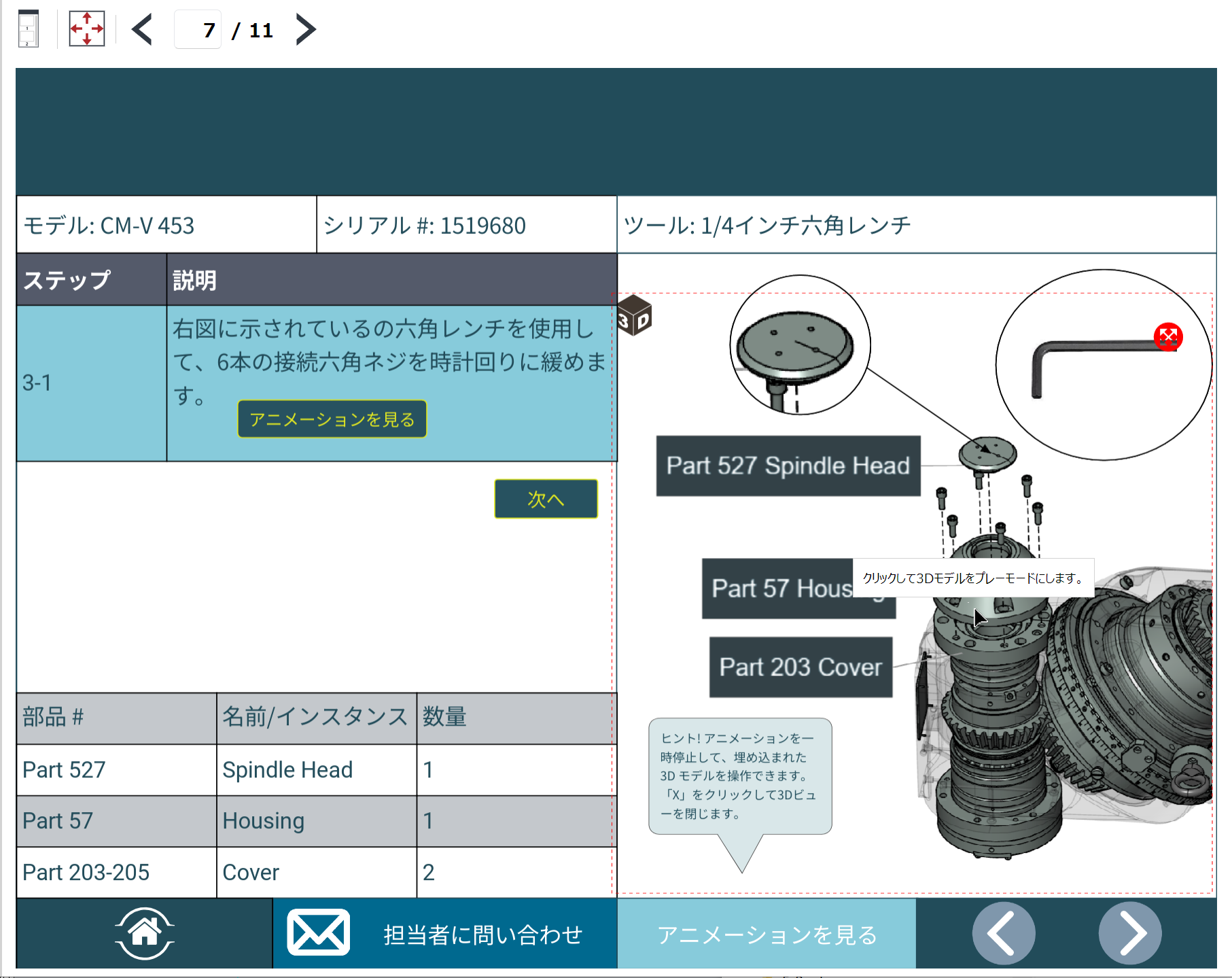
ビューワーでのズームおよびパン
ページ上の一部のオブジェクトが、ビューワーのキャンバスで表示するには小さすぎるか大きすぎる場合、キャンバスを拡大または縮小することで、表示サイズを調整出来ます。
ビューワーのキャンバスをズームインまたはズームアウト:
キャンバスの上にマウスポインタを置く。
ホイールマウスボタンを回転させる。
キャンバスが拡大されて表示サイズがビューワーの画面より大きくなると、一部のページオブジェクトが画面外に表示される。このようなオブジェクトにアクセスできるようにするには、パンツールが自動的にオンになる。マウスポインタは手となる。
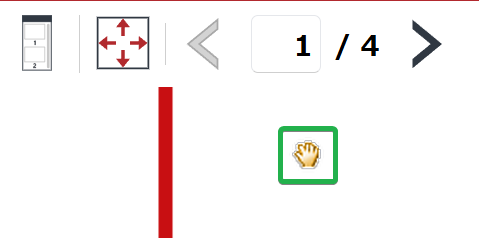
キャンバスが画面より大きく、パンツールがオンのときにキャンバスを水平方向または垂直方向にスクロールするには:
その方向にクリックしてドラッグします。
パンツールがオンの場合、インタラクティブオブジェクトは無効になる。インタラクティブなオブジェクトを操作するには、選択ツールをオンにしておく必要がある。マウスポインタは、単一の頭を持つ黒い矢印でなければならない。このツールは、キャンバスがビューワーの画面にフィットすると自動的にオンになる。

ビューワーの画面にフィットするズームとキャンバスの位置を復元:
クリックする画面に合わせるビューアのツールバーのボタン。
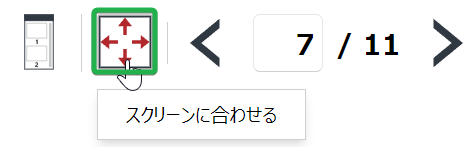
ビューワーのページナビゲータペイン
ページナビゲータ-ペインは、複数ページのドキュメントで作業している場合に便利で、ここでページをすばやくプレビューしてナビゲート出来ます。
ビューワー画面でのページナビゲータペインの表示と非表示の切り替え
デフォルトでは、 ページナビゲーターペインは非表示になっています。
ページナビゲータペインを表示または非表示:
クリックするページナビゲータービューアのツールバーのボタン。
![ビューアのツールバーの[ページナビゲータ]ボタン ビューアのツールバーの[ページナビゲータ]ボタン](images/Page_Navigator_button_on_Viewer_toolbar.png)
タイトルバーとともにページナビゲータペインを非表示にする
タイトルバーを使用して表示されているページナビゲーターペインを非表示:
クリックするXペインタイトルバーの右側にあるボタン。

ペインが消える。
ビューワーの画面でページナビゲータペインを配置する
ページナビゲーターペインは常に一番下または左にドッキングされています。ドキュメント内で最初にウィンドウを表示すると、ウィンドウが一番下に表示される。位置を変えることができる。再配置後にペインを非表示にして表示すると、非表示の前の位置に表示される。
ページナビゲーターウィンドウ枠の位置を変更するには:
ペインタイトルバーの右側にあるメニューボタンをクリックする。
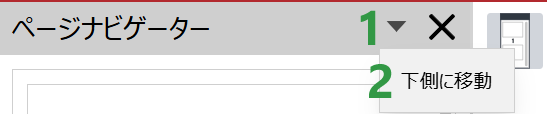
メニューがドロップダウンし、現在使用可能な再配置オプションが表示される。
パネルを移動するオプションをクリックする。ペインが移動される。
ビューワーの画面のページナビゲータペインのサイズを変更する
ページナビゲーターペインが左側にドッキングされている場合は、その幅を更新できる。
左側にドッキングされているページナビゲーターペインの幅を変更するには;
ペインとキャンバスの間のライン上にマウスポインタを置き、マウスポインタが水平方向の両方向の白い矢印になるまで移動する。
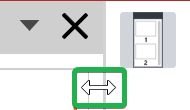
クリックして左または右にドラッグする。ドラッグに応じてペインとキャンバスの幅が更新される。
ページナビゲーターペインが一番下にドッキングされている場合は、上記の手順に従って高さを更新出来ます。ただし、マウスポインタが垂直方向の両方向の白い矢印である場合は、上下にドラッグする必要がある。